Slik løser du Bluetooth-problemer på Windows 10

Bluetooth lar deg koble Windows 10-enheter og tilbehør til PC-en din uten behov for ledninger. Her er ulike teknikker for å løse Bluetooth-problemer.
Plex er blant de ledende programvareverktøyene for lagring av mediefiler. Du kan gi familie og venner tilgang til Plex Media Server og legge til noen begrensninger. Hvis du er ny på Plex, er det å legge til et bibliotek den første tingen du må gjøre for å holde mediefilene dine organisert.
Heldigvis er dette en relativt enkel prosess. Denne artikkelen dekker de beste metodene for å legge til et bibliotek til Plex.
Hvordan legge til et bibliotek i Plex
Som nevnt er å legge til et bibliotek til Plex en fin måte å holde filene dine organisert. Slik gjøres det:
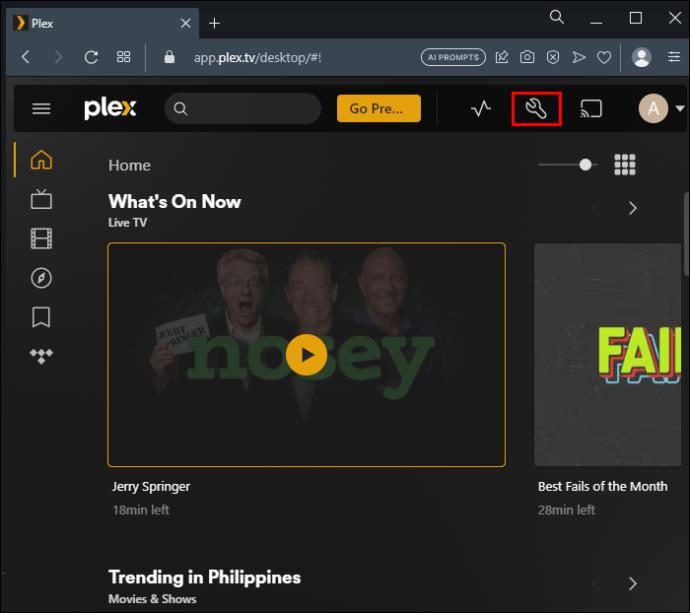
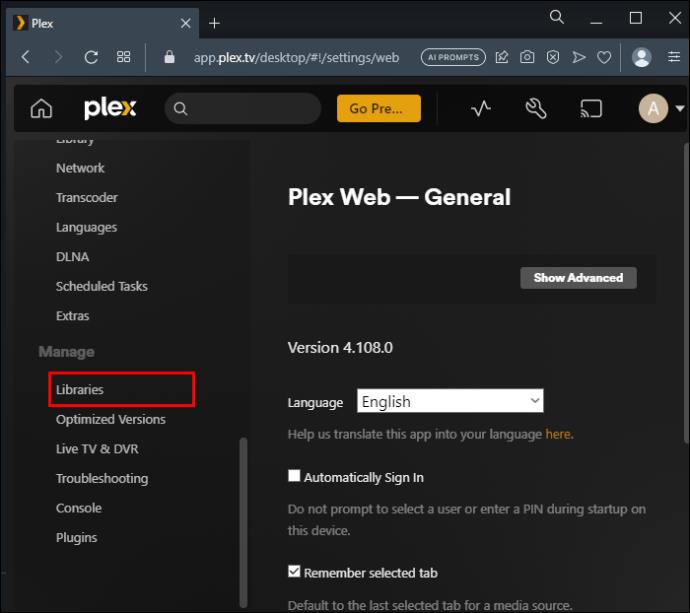
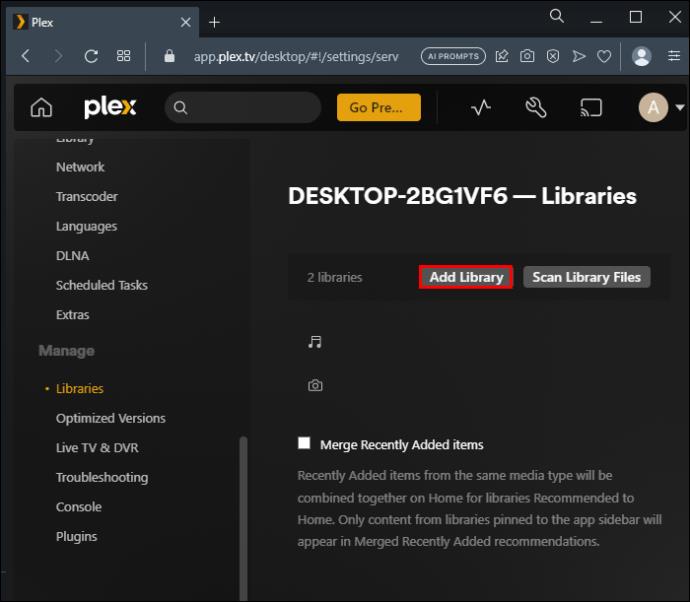
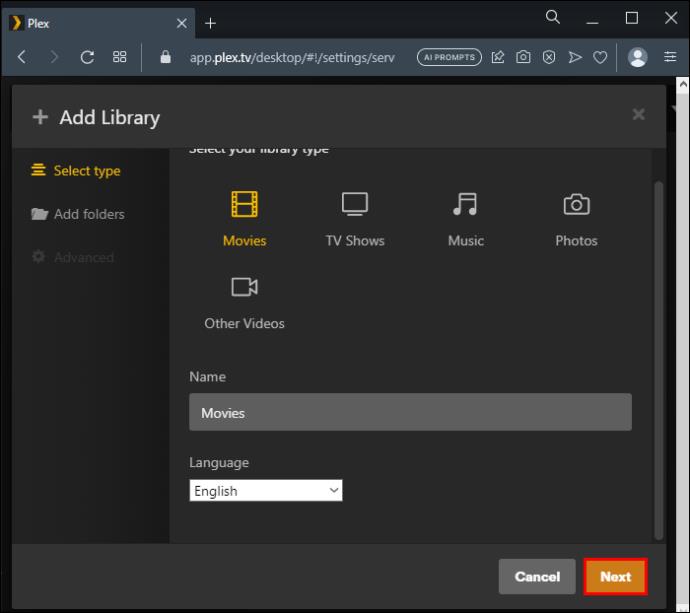
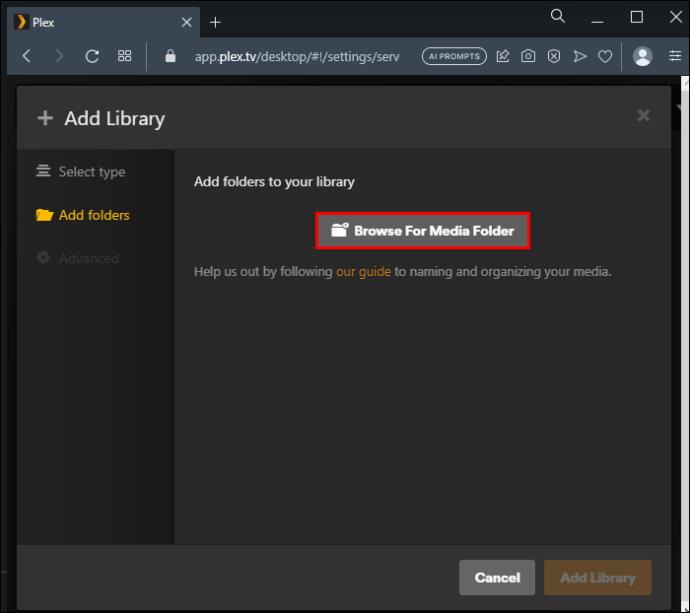
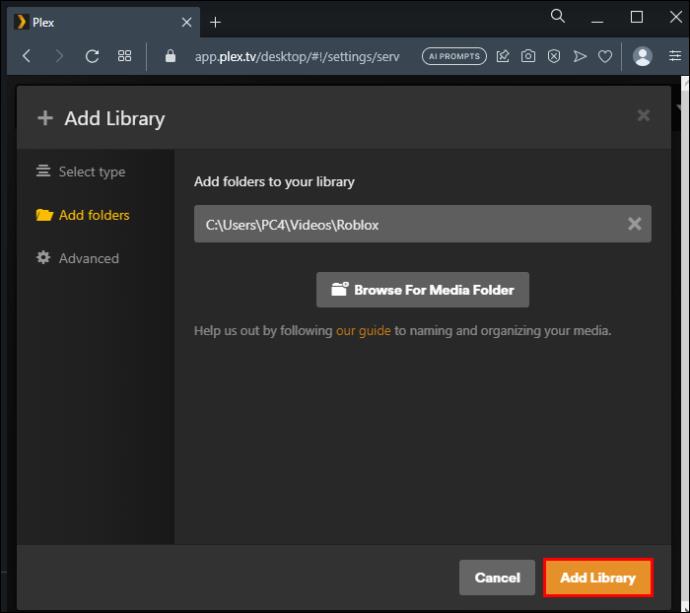
Merk: Du kan åpne mange biblioteker for å organisere forskjellige mediefiler. I tillegg kan du legge til mange mapper til ett Plex-bibliotek.
Forklaring av knapper under Legg til bibliotek
Det er fire knapper du bør bruke når du legger til et nytt bibliotek.
Velg en type medie
En av måtene å legge til et bibliotek på Plex innebærer å velge typen media som skal lagres i biblioteket. Når du kommer til dette trinnet, vil mediealternativene dine være:
Du kan legge til mange biblioteker til Plex Media Server. For at du skal kunne skille bibliotekene dine, bør du gi dem unike navn. Hvis du har tenkt å beholde videoer i biblioteket du nylig har lagt til, kan du kalle dem bare videoer eller noe mer personlig. Siden du vil samle mediefilene dine fra hele nettet, må du velge et språk som venner og familie kan forstå.
Du kan for eksempel velge engelsk for å sikre at alle filene du får fra internett er på dette språket.
Legge til mapper
Hvis du ikke har noen mapper med media ennå, legg til tomme mapper. Du kan legge til lyd- eller videofiler for å bruke senere. Du trenger bare å klikke "Legg til mappe" til du er ferdig med å legge alle mappene du planlegger å beholde i det nye biblioteket ditt. Hver lagt til mappe skal lagre spesifikke videoer eller hva biblioteket ditt handler om. For å få tilgang til medieplasseringene, klikk på "Bla gjennom mediemappe"-knappen.
Du vil se "Legg til mappe" eller en bane til hvor mediet ditt er plassert. Klikk "LEGG TIL" for å fullføre eller "Avbryt" for å forlate. Hvis du har én eller flere innholdsplasseringer, bør du spesifisere det. Hvis du velger mange steder på en gang, kan systemet kombinere medieinnhold fra alle steder for det nye biblioteket ditt. Vær oppmerksom på at stasjon C ikke er et trygt innholdssted. Opprett en ny mappe og lagre den i Disk D. Angi deretter denne mappen som innholdsplassering.
Alternativer
"Alternativer"-knappen er for musikkbiblioteker. Ethvert musikkbibliotek du legger til Plex vil bruke "Alternativer" for å velge den beste abonnementsplanen. Hvis du ikke har noe imot å betale, vil Premium-musikkbiblioteket med et Plex Pass-abonnement være det beste valget. På den annen side, velg grunnplanen hvis du vil bruke Plex gratis.
Avansert knapp
Dette er den siste knappen under "Legg til bibliotek." Å bruke "Avansert"-knappen er valgfritt. Hvis biblioteket ditt krever noen av funksjonene i "Avansert"-fanen, kan du klikke på det. Når den åpnes, kan du merke av i boksene avhengig av dine behov.
Gjenstander du kan bruke med ditt Plex-bibliotek
Etter å ha lagt til et nytt bibliotek, er det noen verktøy du kan bruke for å forenkle arbeidet ditt.
Skanner
En skanner vil hjelpe deg med å evaluere filnavn eller mappestrukturer. Hvis du ikke husker hvor et gitt element befinner seg, kan skanneren finne det for deg. Når du oppretter et bibliotek, tildeler appen en skanner som standard. Du kan imidlertid klikke på rullegardinmenyen for å skifte til en annen skanner som kan fungere mer effektivt.
Middel
Du trenger en agent for å bruke med et nylig lagt til Plex-bibliotek. En agent henter dataene fra skanneren og bruker dem til å søke etter metadata om et medie på internett. Igjen genererer Plex-appen en agent automatisk når du legger til et bibliotek. Hvis du ikke liker standardagenten, klikker du på rullegardinlisten og endrer den.
Hva du skal aktivere for musikk- og videomediebiblioteker
Du vet hvilke typer medier du kan legge til i et bibliotek. Hver medietype er bred, og du bør vite hva du skal aktivere først.
Musikk
En funksjon du kan aktivere i musikkbiblioteket ditt er iTunes . Klikk derfor på "Importer fra iTunes" for å få favorittspillelistene dine. Sammen med musikkspor, vil importfunksjonen kopiere metadata som datoen for å legge til melodien, vurderingene dine, antall avspillinger, antall hopper over osv. Sørg for at iTunes er på datamaskinen som inneholder Plex Media Server.
Andre alternativer for å aktivere inkluderer "Bruk innebygde tagger", "Lagre sporfremgang", "Agentinnstillinger", Gracenote sjangernivå osv. Nedlastinger for å aktivere er konsertinformasjon fra Last.fm. Du kan også aktivere nedlasting av populære spordata fra de mest kjente artistene og albumanmeldelser.
Videoer
Hvis du kaller det første biblioteket ditt "Videoer", bør du aktivere spesifikke funksjoner. Først klikker du på "Kinotrailere" for å aktivere den. Du kan deretter endre innstillingene som du vil.
Et annet element å aktivere er "Video forhåndsvisningsminiatyrbilder." Aktiver hovedinnstillingen for å sikre at denne funksjonen fungerer. Gå til "Innstillinger", "Server" og deretter "Bibliotek" for å aktivere det. Aktiver også alternativet "avansert per bibliotek". Deaktiver "Video forhåndsvisning miniatyrbilder" for biblioteket du ikke vil ha det generert.
Hvordan administrere tilgang til biblioteket
Etter å ha lagt til nye biblioteker, bør du lære hvordan du administrerer dem. Å administrere bibliotektilgang i Plex betyr å bestemme og kontrollere hvem som kan se filene i Media Plex Server. Slik gjøres det:
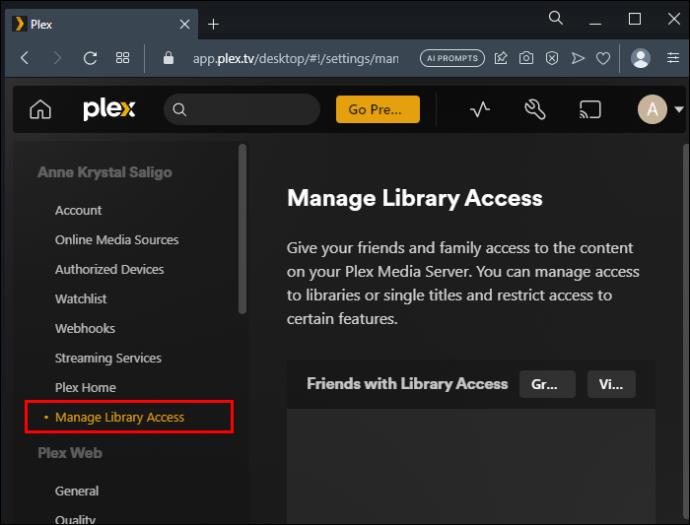
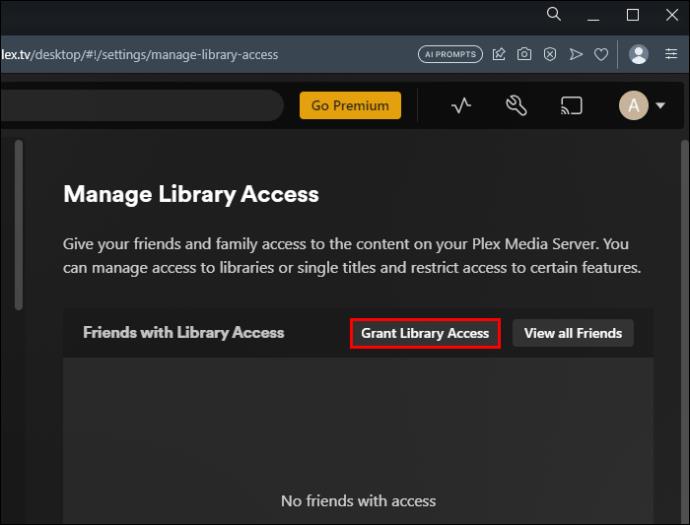
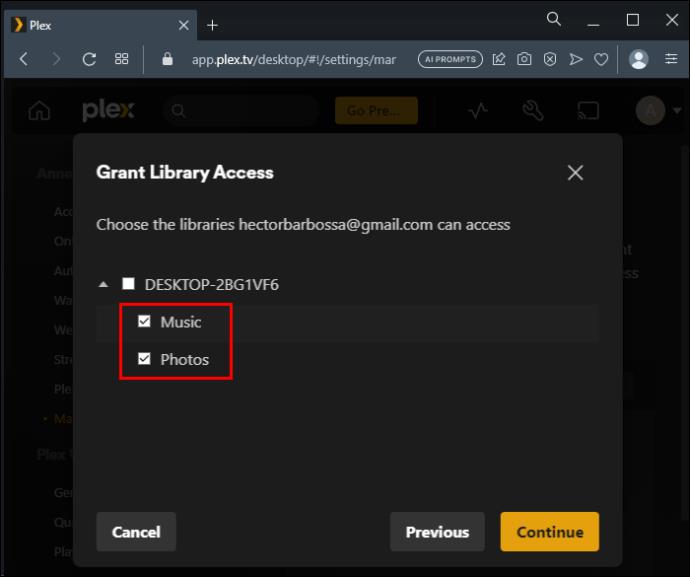
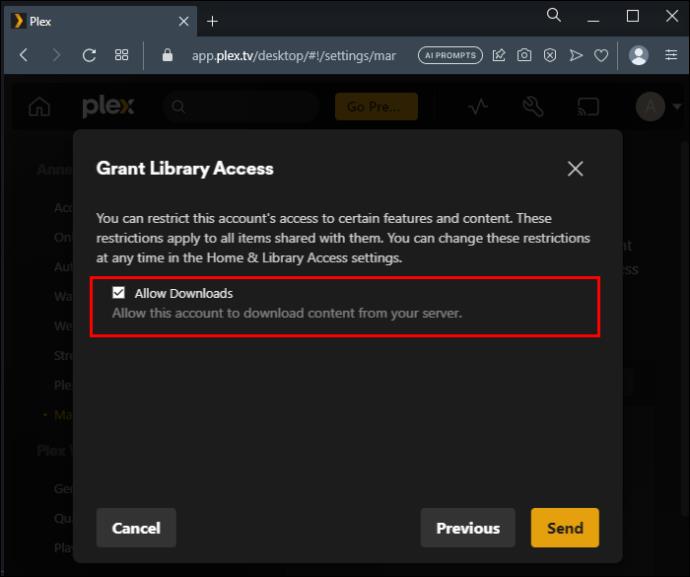
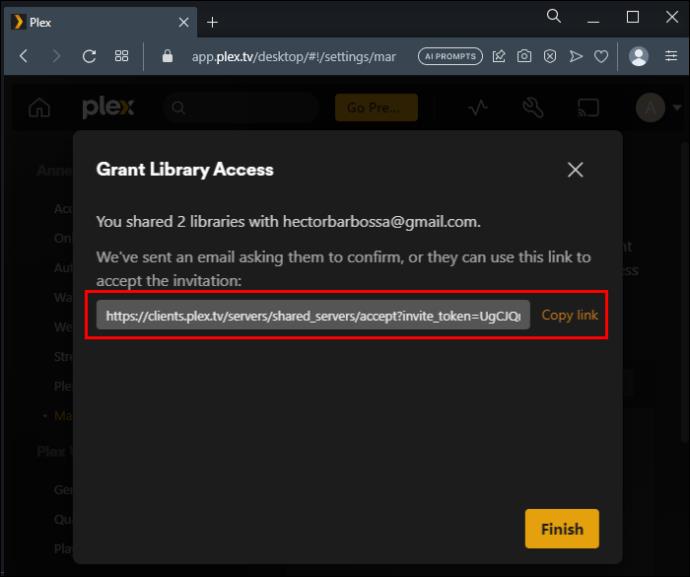
Vanlige spørsmål
Hvordan kommer det seg at Plex ikke viser biblioteket?
Du kan kanskje ikke se biblioteket fordi Plex Media Server er utdatert. En annen grunn kan være at du bruker en VPN eller ruter. Deaktiver disse og se hva som skjer. Du vil heller ikke kunne finne Plex Library hvis Plex Media Server er inaktiv. Så sjekk for å se om det er på Enheter-siden.
Kan du bruke Plex på Android?
Du kan bruke Plex på en Android-enhet ved å laste ned en app fra Google Play Store. Sørg imidlertid for at du er en Plex Pass-abonnent før du installerer appen. Plex vil gjenkjenne kontoen din på Android med en gang hvis du logger på.
Legg til mange biblioteker
Å legge til et bibliotek til Plex er ganske enkelt. Hvis du har forskjellige typer medier å dele med familie og venner, lag nok biblioteker for dem alle. Følg de enkle trinnene vist ovenfor når du oppretter biblioteker og legger til elementer i dem. Når du er ferdig, vil mediefilene dine vises organisert nok til å dele med andre.
Har du noen gang lagt til et bibliotek i Plex? Brukte du noen av tipsene og triksene i denne artikkelen? Gi oss beskjed i kommentarfeltet nedenfor.
Bluetooth lar deg koble Windows 10-enheter og tilbehør til PC-en din uten behov for ledninger. Her er ulike teknikker for å løse Bluetooth-problemer.
Lær deg å ta kontroll over personvernet ditt ved å tømme Bing-søkeloggen og Microsoft Edge-loggen med enkle trinn.
Oppdag den beste samarbeidsprogramvaren for små bedrifter. Finn verktøy som kan forbedre kommunikasjon og produktivitet i teamet ditt.
Lær hvordan du holder statusen din aktiv i Microsoft Teams. Følg våre trinn for å sikre at du alltid er tilgjengelig for kolleger og kunder.
Oppdag den beste prosjektledelsesprogramvaren for småbedrifter som kan hjelpe deg med å organisere prosjekter og oppgaver effektivt.
Gjenopprett siste økt enkelt i Microsoft Edge, Google Chrome, Mozilla Firefox og Internet Explorer. Dette trikset er nyttig når du ved et uhell lukker en hvilken som helst fane i nettleseren.
Hvis du har mange duplikater klumpet på Google Photos eller ønsker å eliminere duplikatbilder, så sjekk ut de mange måtene å slette duplikater i Google Photos.
Hvordan fikse at Nintendo Switch ikke slår seg på? Her er 4 enkle løsninger for å fikse at Nintendo Switch ikke slår seg på.
Lær hvordan du tilbakestiller Gmail-passordet ditt enkelt og sikkert. Endre passordet regelmessig for å beskytte kontoen din.
Lær hvordan du konfigurerer flere skjermer på Windows 10 med denne bloggen. Det være seg to eller tre eller flere skjermer, du kan enkelt sette opp skjermer for spilling eller koding.








